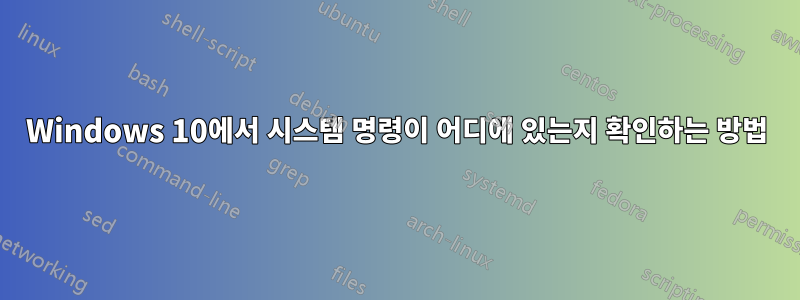
(1) "mklink" 명령은 어디에 있습니까? C:\Windows를 검색했지만 결과가 없습니다.
(2) 폴더가 %PATH%에 있을 수 있는 명령의 절대 경로를 찾기 위해 Ubuntu에서 "which" 명령과 같은 일반적인 방법이 있습니까?
답변1
편집: 아래 내용을 무시하십시오. 여전히 gow 설치를 권장하지만 창의 where 명령을 사용할 수 있습니다.
https://ss64.com/nt/where.html
나는 whichWindows에 있지만 그것은 내가 설치했기 때문입니다.https://github.com/bmatzelle/gow/wiki
GOW는 whichPATH의 폴더를 검색하여 거기에서 스크립트/실행 파일을 찾으려고 합니다(또는 적어도 그것이 합리적인 가정인 것 같습니다).
예를 들어:
C:\>which python
C:\Users\Almenon\AppData\Local\Programs\Python\Python36\python.EXE
또는:
C:\>which which
C:\Program Files (x86)\Gow\bin\which.EXE
불행히도 mklink는 경로에서 찾을 수 없으므로 @Natsu-kage가 말한 것과 같은 내부 창인 것 같습니다.
C:\>which mklink
which: no mklink in (.;C:\Program Files (x86)\Intel\Intel(R) Management Engine Components\iCLS\;C:\Program Files\Intel\Intel(R) Management Engine Components\iCLS\;C:\Program Files\Python36\Scripts\;C:\Program Files\Python36\;C:\WINDOWS\system32;C:\WINDOWS;C:\WINDOWS\System32\Wbem;C:\WINDOWS\System32\WindowsPowerShell\v1.0\;C:\WINDOWS\System32\OpenSSH\;C:\ProgramData\chocolatey\bin;C:\Program Files (x86)\Gow\bin;C:\Program Files\Redis\;C:\Program Files\GTK3-Runtime Win64\bin;C:\Program Files (x86)\Yarn\bin\;C:\Program Files (x86)\Intel\Intel(R) Management Engine Components\DAL;C:\Program Files\Intel\Intel(R) Management Engine Components\DAL;C:\Program Files\Intel\WiFi\bin\;C:\Program Files\Common Files\Intel\WirelessCommon\;C:\Program Files\nodejs\;C:\Users\almenon\AppData\Local\Programs\Python\Python36\Scripts\;C:\Users\almenon\AppData\Local\Programs\Python\Python36\;C:\Users\almenon\AppData\Local\Microsoft\WindowsApps;C:\Users\almenon\AppData\Local\Programs\Microsoft VS Code\bin;C:\Users\almenon\AppData\Roaming\npm;C:\Users\almenon\AppData\Local\Yarn\bin;C:\Users\almenon\AppData\Roaming\Python\Python36\Scripts;C:\Users\almenon\AppData\Local\Programs\Git\cmd;C:\Users\almenon\Google Drive\Dev\dev setup)
답변2
- where 명령에 대한 몇 가지 사용법 제안
where.exe/
- 현재 드라이브의 모든 폴더/하위 폴더를 보려면:
%__APPDIR__%where.exe /r \ mklink.*
- 현재 드라이브:폴더의 모든 하위 폴더를 찾으려면:
%__APPDIR__%where.exe /r "." mklink.*
- 현재 드라이브:폴더의 현재 폴더(하위 폴더 아님)만 찾으려면:
%__APPDIR__%where.exe ".:mklink.*"
- %PATH% 변수의 모든 경로를 살펴보려면 다음을 수행하세요.
%__APPDIR__%where.exe "%path%:mklink.*"
- 명령줄에서 결과를 변수에 저장하려면 다음을 수행하세요.
for /f delims^= %i in ('%__APPDIR__%where.exe "%path%:mklink.exe"')do set "_path_to_file=%~dpi" && set "_full_path=%~fi"
- 명령줄의 변수에 결과를 저장하려면 다음을 수행하십시오.
for /f delims^= %i in ('%__APPDIR__%where.exe "%path%:mklink.exe"')do set "_path_to_file=%~dpi" && set "_full_path=%~fi"
@echo off & for /f delims^= %%i in ('%__APPDIR__%where.exe "%path%:mklink.exe"')do set "_path_to_file=%%~dpi" && set "_full_path=%%~fi"
관찰: where항상 파일의 전체 경로를 반환합니다.
%__APPDIR__%where.exe "%path%:mshta.exe"
rem :: results ::
C:\Windows\System32\mshta.exe


